iPhone 암호를 잊어버린 경우
iPhone 잠금 화면에 잘못된 암호를 여러 차례 입력하면 iPhone이 비활성화되었다는 알림이 표시됩니다. ( 수행할 작업에 대해 알아보십시오.)
암호를 다시 입력할 때 암호가 기억나지 않으면 컴퓨터에서 iPhone을 복구 모드로 전환합니다. 복구 모드에서는 iPhone을 지우고 다시 설정할 수 있습니다.
iPhone을 지운 후에는 백업에서 데이터와 설정을 복원할 수 있습니다. iPhone을 백업하지 않은 경우 iPhone을 새 기기로 설정한 다음 iCloud에 있는 데이터를 다운로드할 수 있습니다.
1단계: 컴퓨터(Mac 또는 PC) 준비하기
이 절차를 수행하려면 Mac 또는 PC가 필요합니다. PC를 사용할 경우 Windows 10 및 이후 버전을 실행 중이고 되어 있는지 확인합니다. 또한 iPhone을 컴퓨터에 연결하려면 iPhone과 함께 제공된 케이블 또는 다른 호환 케이블이 필요합니다.
컴퓨터가 없고 컴퓨터를 빌릴 수도 없는 경우 를 방문하여 도움을 요청합니다.

2단계: iPhone 끄기
iPhone이 컴퓨터에 연결되어 있으면 컴퓨터에서 분리합니다.
iPhone이 컴퓨터에 연결되어 있으면 컴퓨터에서 분리합니다.
다음 중 사용 중인 iPhone 모델에 해당하는 방법으로 iPhone을 끕니다.
다음 중 사용 중인 iPhone 모델에 해당하는 방법으로 iPhone을 끕니다.
- [jd
- [jd
iPhone SE(2세대 및 3세대)를 비롯한 iPhone 8, iPhone 8 Plus, iPhone X 및 이후 모델: 전원 끄기 슬라이더가 나타날 때까지 측면 버튼과 음량 낮추기 버튼을 동시에 길게 누릅니다.
- [jd
iPhone SE(2세대 및 3세대)를 비롯한 iPhone 8, iPhone 8 Plus, iPhone X 및 이후 모델: 전원 끄기 슬라이더가 나타날 때까지 측면 버튼과 음량 낮추기 버튼을 동시에 길게 누릅니다.
iPhone SE(2세대 및 3세대)를 비롯한 iPhone 8, iPhone 8 Plus, iPhone X 및 이후 모델: 전원 끄기 슬라이더가 나타날 때까지 측면 버튼과 음량 낮추기 버튼을 동시에 길게 누릅니다.
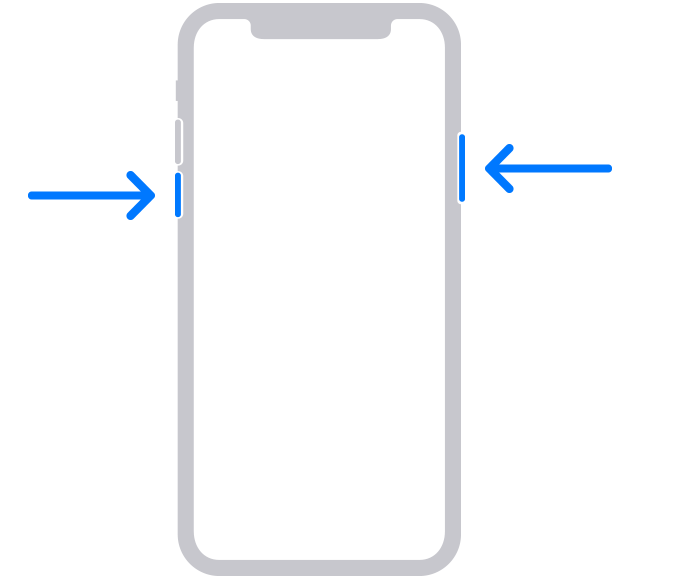
- [jd
- [jd
iPhone 7, iPhone 7 Plus, iPhone 6s 및 iPhone 6: 전원 끄기 슬라이더가 나타날 때까지 측면 버튼을 길게 누릅니다.
- [jd
iPhone 7, iPhone 7 Plus, iPhone 6s 및 iPhone 6: 전원 끄기 슬라이더가 나타날 때까지 측면 버튼을 길게 누릅니다.
iPhone 7, iPhone 7 Plus, iPhone 6s 및 iPhone 6: 전원 끄기 슬라이더가 나타날 때까지 측면 버튼을 길게 누릅니다.
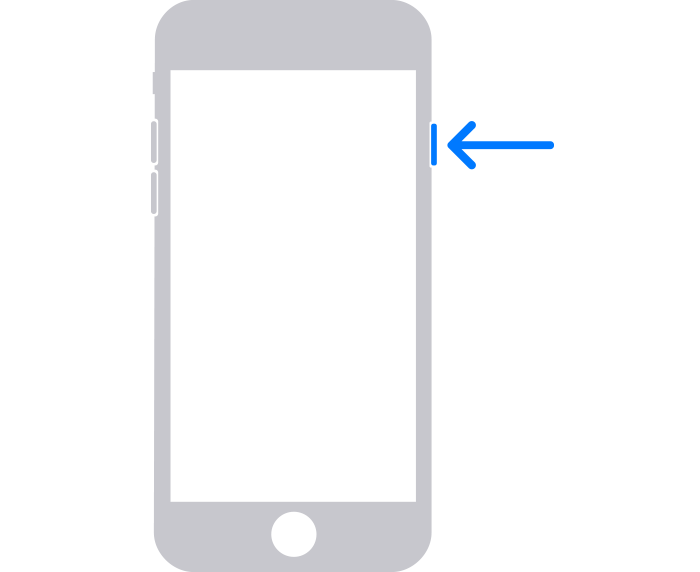
- [jd
- [jd
iPhone SE(1세대), iPhone 5s 및 이전 모델: 전원 끄기 슬라이더가 나타날 때까지 상단 버튼을 길게 누릅니다.
- [jd
iPhone SE(1세대), iPhone 5s 및 이전 모델: 전원 끄기 슬라이더가 나타날 때까지 상단 버튼을 길게 누릅니다.
iPhone SE(1세대), iPhone 5s 및 이전 모델: 전원 끄기 슬라이더가 나타날 때까지 상단 버튼을 길게 누릅니다.
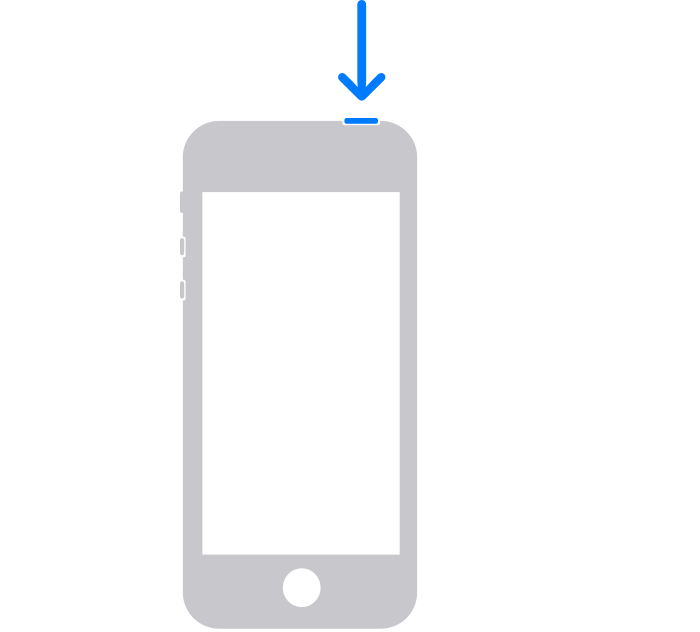
- [jd
슬라이더를 드래그하여 iPhone을 끈 다음 iPhone이 완전히 꺼질 때까지 잠시 기다립니다.
슬라이더를 드래그하여 iPhone을 끈 다음 iPhone이 완전히 꺼질 때까지 잠시 기다립니다.

3단계: iPhone을 복구 모드로 전환하기
- [jd
사용 중인 iPhone에서 다음 단계에 길게 눌러야 하는 버튼을 찾습니다.
사용 중인 iPhone에서 다음 단계에 길게 눌러야 하는 버튼을 찾습니다.
- [jd
- [jd
iPhone SE(2세대 및 3세대)를 비롯한 iPhone 8, iPhone 8 Plus, iPhone X 및 이후 모델의 경우 측면 버튼을 사용합니다.
- [jd
iPhone SE(2세대 및 3세대)를 비롯한 iPhone 8, iPhone 8 Plus, iPhone X 및 이후 모델의 경우 측면 버튼을 사용합니다.
iPhone SE(2세대 및 3세대)를 비롯한 iPhone 8, iPhone 8 Plus, iPhone X 및 이후 모델의 경우 측면 버튼을 사용합니다.
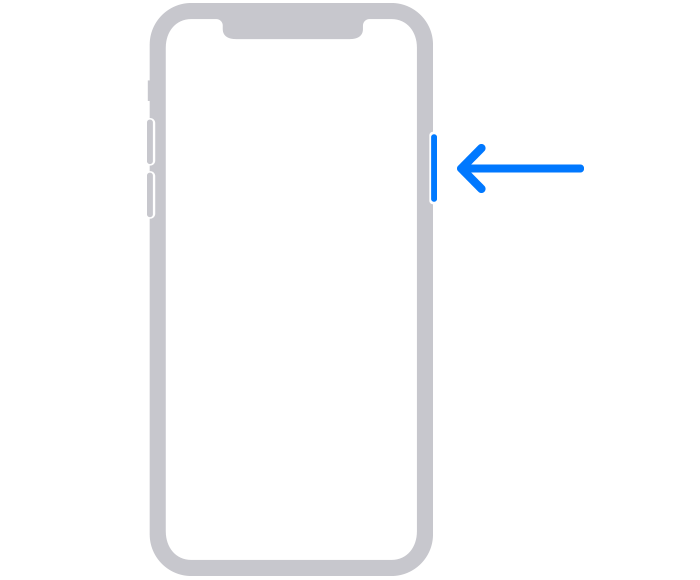
- [jd
- [jd
iPhone 7 및 iPhone 7 Plus의 경우 음량 낮추기 버튼을 사용합니다.
- [jd
iPhone 7 및 iPhone 7 Plus의 경우 음량 낮추기 버튼을 사용합니다.
iPhone 7 및 iPhone 7 Plus의 경우 음량 낮추기 버튼을 사용합니다.
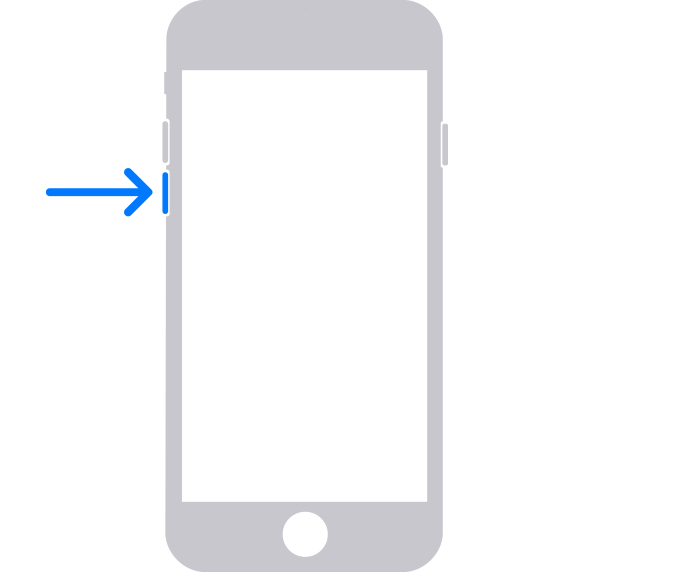
- [jd
- [jd
iPhone SE(1세대), iPhone 6s 및 이전 모델의 경우 홈 버튼을 사용합니다.
- [jd
iPhone SE(1세대), iPhone 6s 및 이전 모델의 경우 홈 버튼을 사용합니다.
iPhone SE(1세대), iPhone 6s 및 이전 모델의 경우 홈 버튼을 사용합니다.
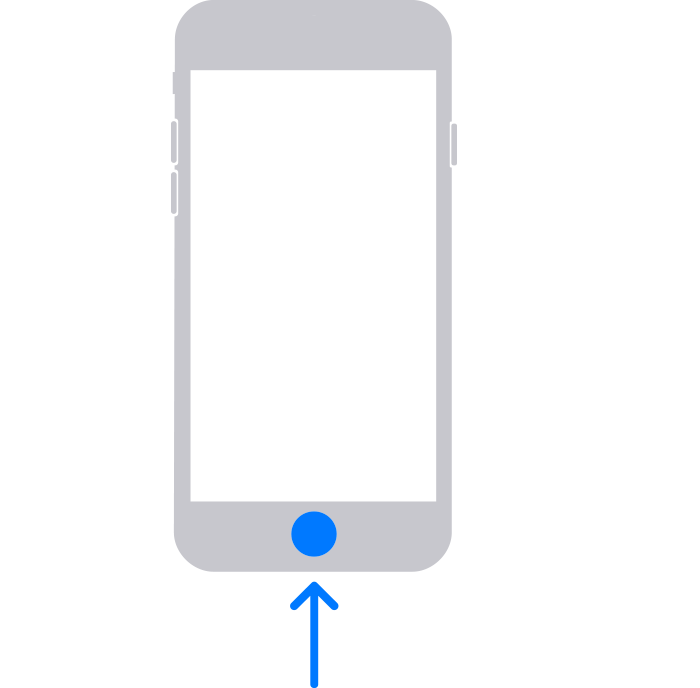
- [jd
해당 iPhone 버튼을 길게 누른 직후 iPhone을 컴퓨터에 연결합니다. 버튼을 놓지 마십시오.
해당 iPhone 버튼을 길게 누른 직후 iPhone을 컴퓨터에 연결합니다. 버튼을 놓지 마십시오.
- [jd
iPhone에 복구 모드 화면이 표시될 때까지 버튼을 길게 눌렀다가 놓습니다.
iPhone에 복구 모드 화면이 표시될 때까지 버튼을 길게 눌렀다가 놓습니다.

- [jd
암호 화면이 표시되는 경우 재시동해야 합니다.
암호 화면이 표시되는 경우 재시동해야 합니다.
iPhone에 복구 모드 화면이 표시되지 않아 도움이 필요한 경우 합니다.

4단계: iPhone 복원하기
- [jd
iPhone이 연결된 컴퓨터의 Finder 또는 iTunes에서 iPhone을 찾습니다. (을 알아봅니다.)
iPhone이 연결된 컴퓨터의 Finder 또는 iTunes에서 iPhone을 찾습니다. (을 알아봅니다.)
- [jd
복원 또는 업데이트 옵션이 나타나면 '복원'을 선택합니다. 컴퓨터에서 iPhone용 소프트웨어가 다운로드되고 복원 절차가 시작됩니다. 다운로드하는 데 15분 이상 걸리고 기기에서 복구 모드 화면이 종료되는 경우 다운로드가 완료된 후 재시동합니다.
복원 또는 업데이트 옵션이 나타나면 '복원'을 선택합니다. 컴퓨터에서 iPhone용 소프트웨어가 다운로드되고 복원 절차가 시작됩니다. 다운로드하는 데 15분 이상 걸리고 기기에서 복구 모드 화면이 종료되는 경우 다운로드가 완료된 후 재시동합니다.
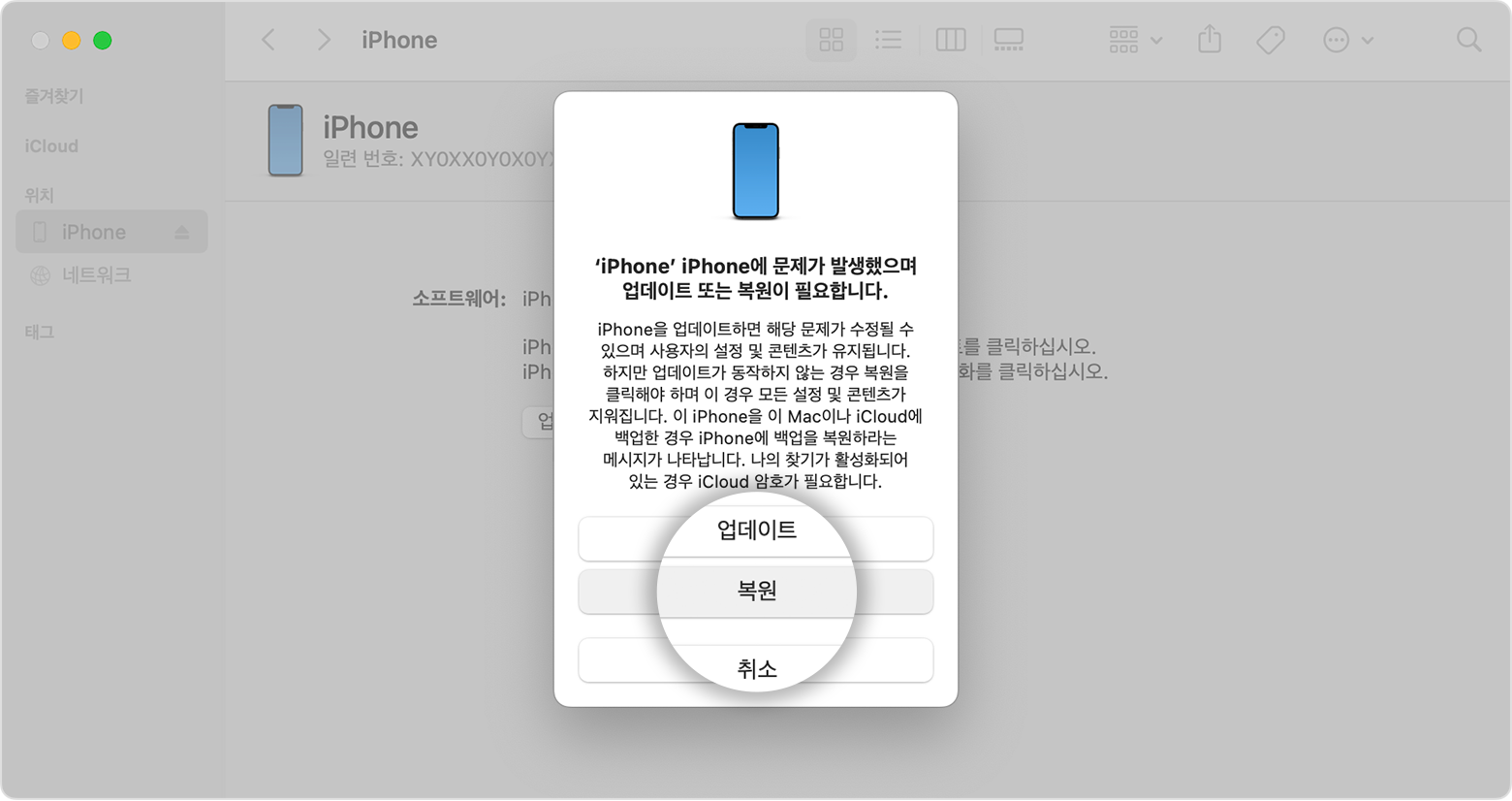
- [jd
절차가 완료될 때까지 기다립니다.
절차가 완료될 때까지 기다립니다.
- [jd
컴퓨터에서 iPhone을 분리한 후 합니다.
컴퓨터에서 iPhone을 분리한 후 합니다.

추가적인 도움이 필요하십니까?
위의 단계 중 하나라도 완료할 수 없거나, 암호를 입력하라는 메시지가 계속 표시되거나, 그 밖에 다른 지원이 필요한 경우 하십시오.
게시일: 2022년 07월 01일
- [jd
- [jd
- [jd
- [jd
- [jd